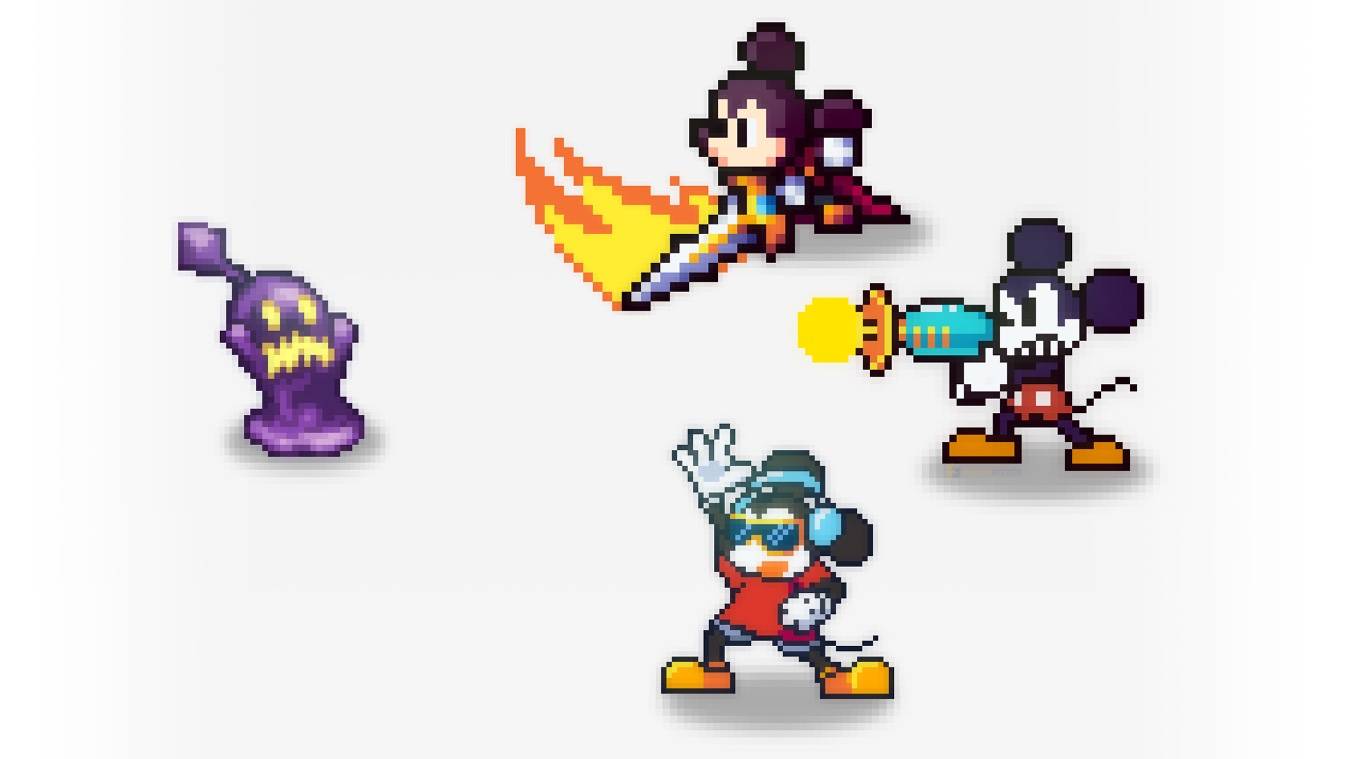このガイドでは、パフォーマンスの最適化やアートワークの管理など、ゲームギアゲームをプレイするために、スチームデッキにemudeckをインストールして構成する方法を詳しく説明しています。
クイックリンクEmudeck
- をインストールする前に
- スチームデッキにemudeckをインストールします
- ゲームギアROMを転送し、Steam ROM Managerを使用しています
- emudeckの不足しているアートワークの解決
- スチームデッキでゲームギアゲームをプレイする
- 蒸気デッキにデスキーローダーをインストールします
- Power Toolsプラグインのインストール スチームデッキの更新後のdecky Loaderのトラブルシューティング
- 先駆的なハンドヘルドコンソールであるSega Game Gearは、Emudeckのおかげでスチームデッキに新しい家を見つけました。 このガイドはプロセスを合理化し、最適なパフォーマンスを確保します。 最近のアップデートは、拡張されたゲームプレイのためにDecky Loaderを介して電動工具を推奨しています。 Emudeck をインストールする前に
開発者モードを有効にし、必要なツールを収集することにより、スチームデッキを準備してください。
開発者モードをアクティブにします:
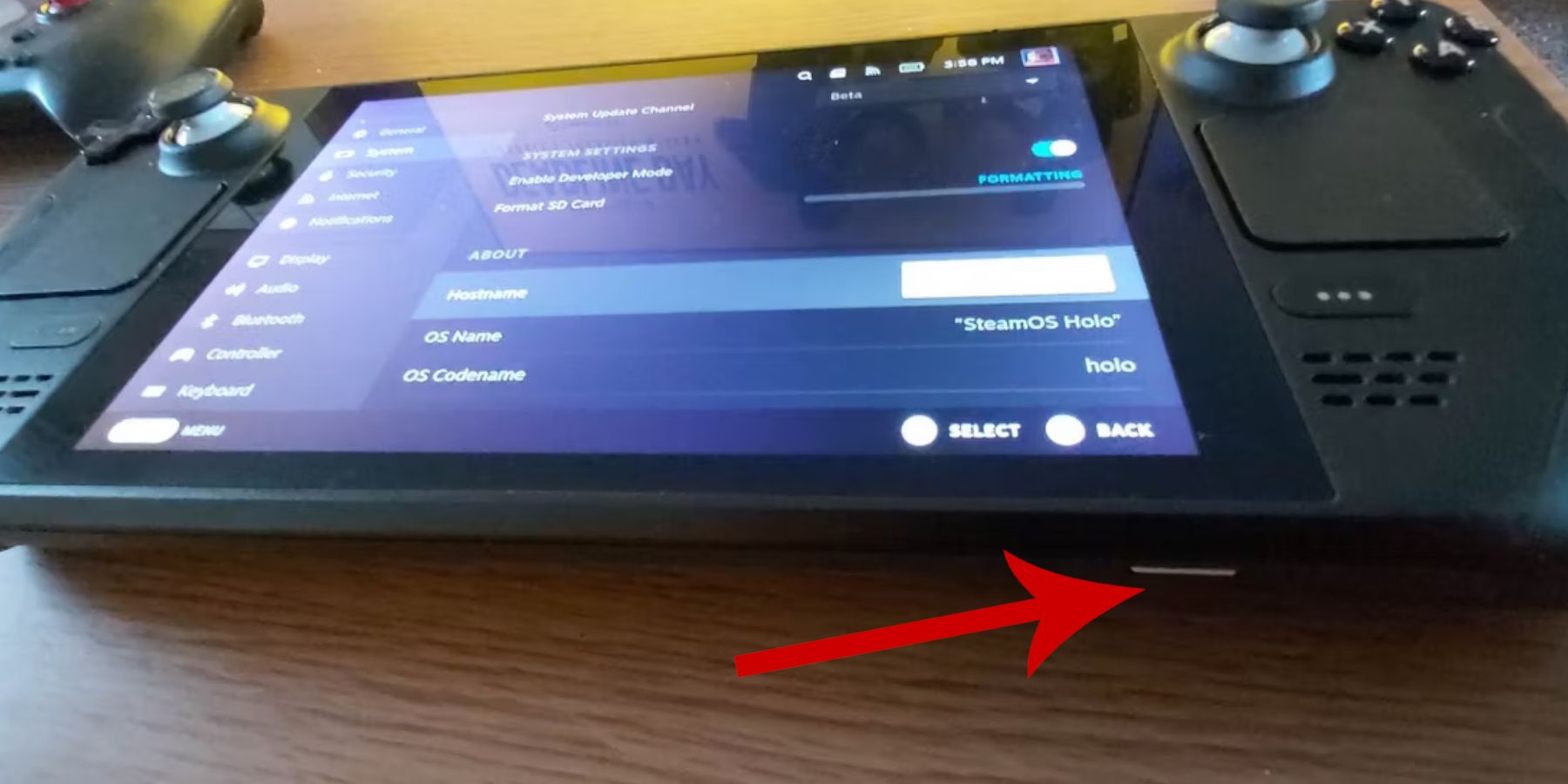 蒸気ボタンを押します。
蒸気ボタンを押します。
システムメニューにアクセスします。 システム設定では、開発者モードを有効にします。
開発者メニューに移動してから、その他。- cefリモートデバッグを有効にします。
- スチームデッキを再起動します。
- 推奨アイテム:
- ROMとエミュレーターを保存するためのA2 MicroSDカード(またはドック経由で接続されている外部HDD)。 ファイル管理を容易にするためのキーボードとマウス。
- 合法的に入手したゲームギアROM(あなたが所有するゲームのバックアップ)。
スチームデッキにemudeckをインストールします
- emudeckをダウンロードしてインストールします
- デスクトップモードに切り替えます
- 公式ウェブサイトからemudeckをダウンロードしてください。
- Steamosバージョンを選択し、カスタムインストールを選択します。
目的のエミュレーターを選択します(レトロアーチ、エミュレーションステーション、スチームROMマネージャーをお勧めします)。
Auto Saveを有効にします
インストールを完了します。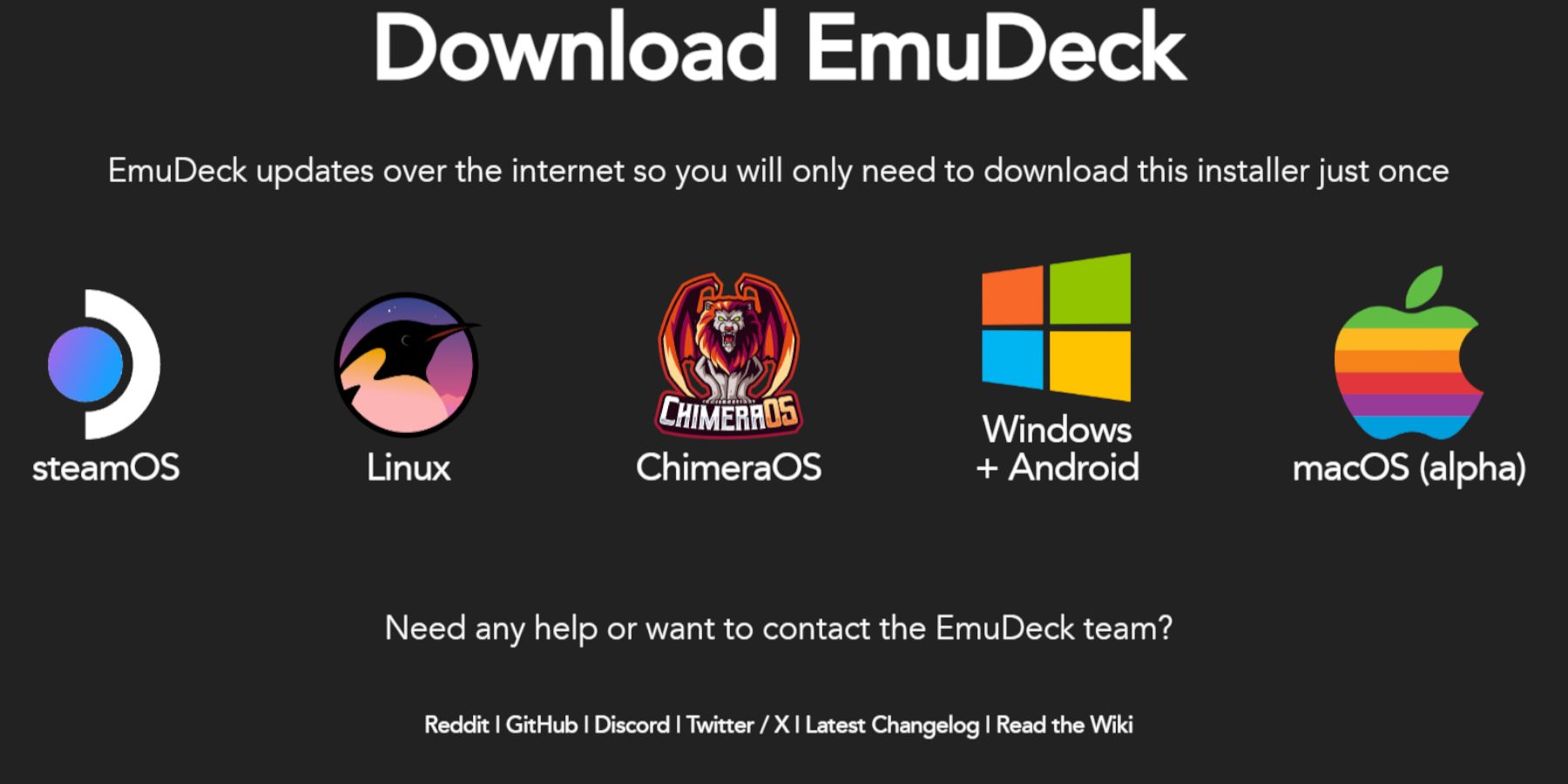
- クイック設定:
- emudeck内で、クイック設定にアクセスし、:
- AutoSaveが有効になっていることを確認してください。
- コントローラーレイアウトマッチを有効にします。
- セガクラシックARを4:3に設定します。
- LCDハンドヘルドをオンにします。
ゲームギアROMを転送し、Steam ROM Managerを使用して
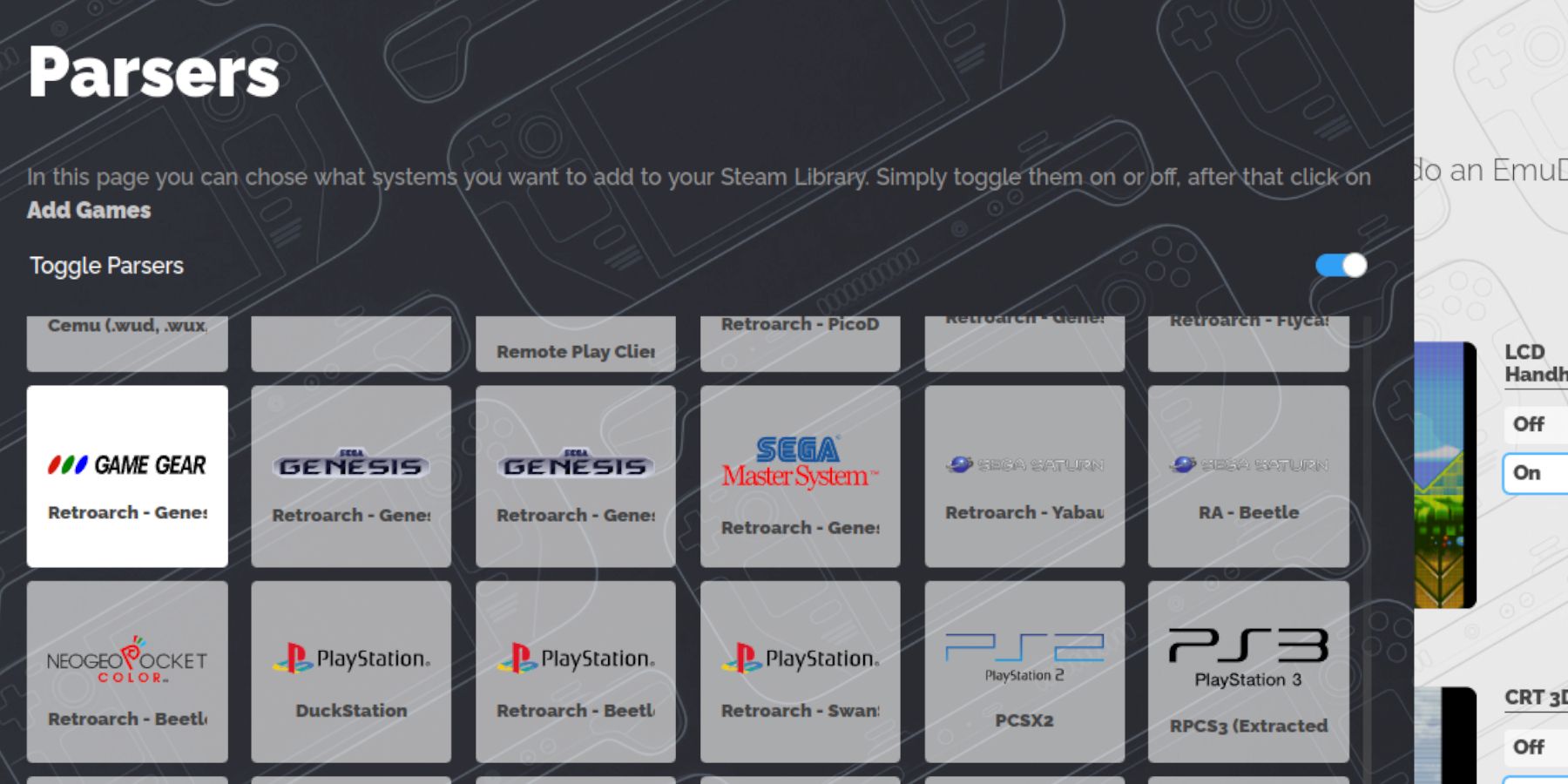 ROMを転送して、それらを蒸気に統合します。
ROMを転送して、それらを蒸気に統合します。転送roms:
- デスクトップモードでは、dolphinファイルマネージャーを使用します。
-
プライマリ>emulationに移動します>roms>gamegear。 ゲームギアROMをこのフォルダーに転送します。
Steam ROMマネージャー:
- emudeckを開いてSteam ROM Managerを起動します。
- プロンプトが表示されたときにスチームクライアントを閉じます。
- 画面上の指示に従って、ゲームギアアイコンを選択してゲームを追加します。
- アートワークを確認し、蒸気に保存します。
不足または誤ったアートワークを修正します。
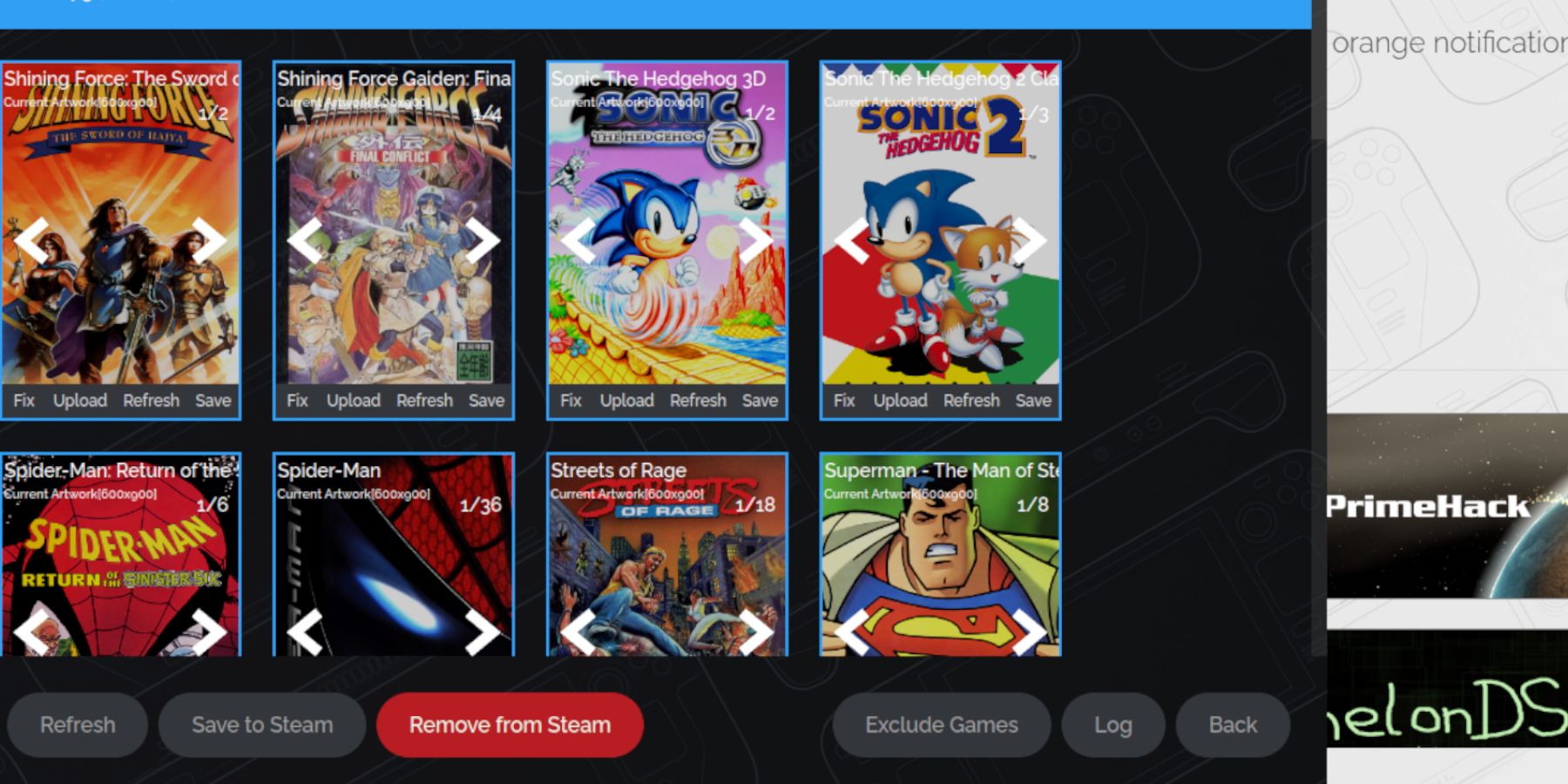
- Steam ROMマネージャーの「修正」関数を使用して、正しいアートワークを検索して適用します。
- ROMファイル名の前のゲームタイトルの数字を削除します。これは、アートワークの検出を妨げる可能性があるためです。
- 必要に応じて、デスクトップモードでアートワークを手動でアップロードします。
ゲームギアゲームにアクセスして最適化します。- ゲームモードに切り替えます。
- 蒸気ライブラリを開き、次にコレクションを開きます。
- ゲームギアゲームを選択して再生します。
パフォーマンス設定:
- クイックアクセスメニュー(QAM)にアクセスします。
- パフォーマンスに移動します。
- ゲームごとのプロファイルを有効にし、フレーム制限を60 fpsに設定します。
拡張コントロールのためにdeckyローダーをインストールします。
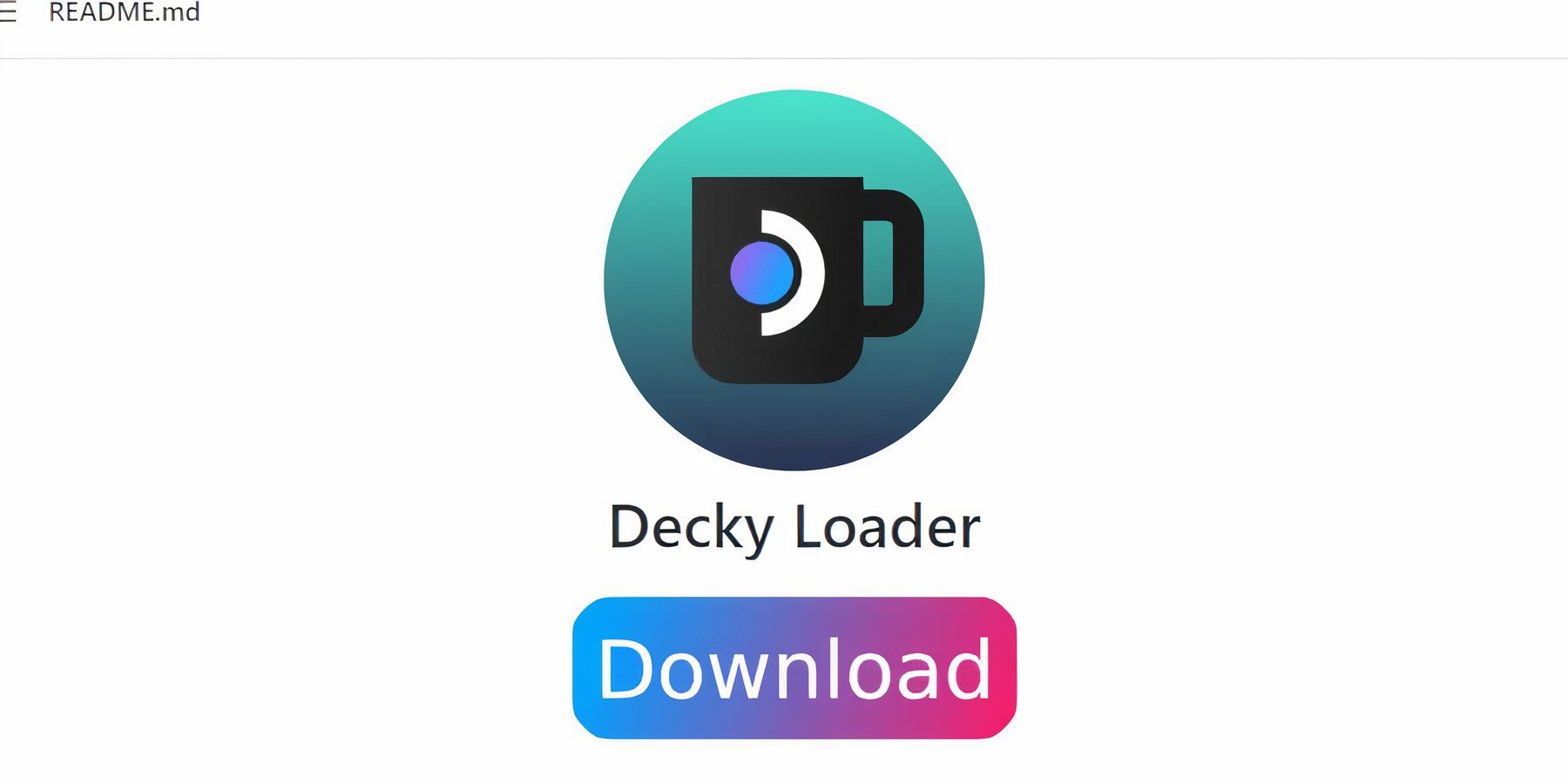
- デスクトップモードに切り替えます。
- ページからDecky Loaderをダウンロードします。GitHub インストーラーを実行して、推奨インストールを選択します。
- ゲームモードでスチームデッキを再起動します。
パワーツールをインストールして構成します。
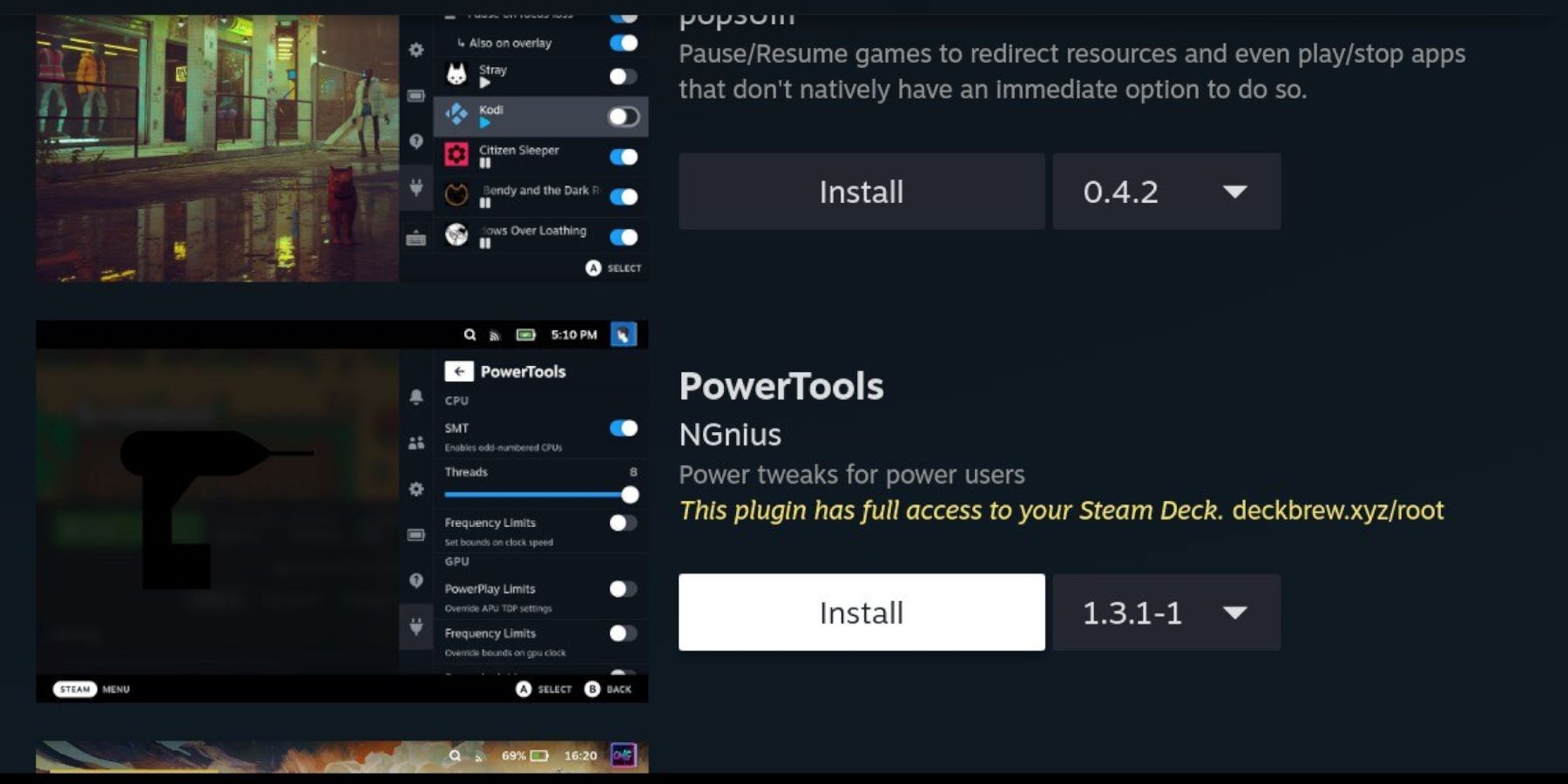
- QAMを介してDecky Loaderにアクセスします。
- Decky Storeを開き、Power Toolsプラグインをインストールします。
- Power Toolsを構成します(SMTSを無効にし、スレッドを4に設定し、必要に応じてGPUクロックを調整します)。
スチームデッキの更新後にdeckyローダーを再インストールします。
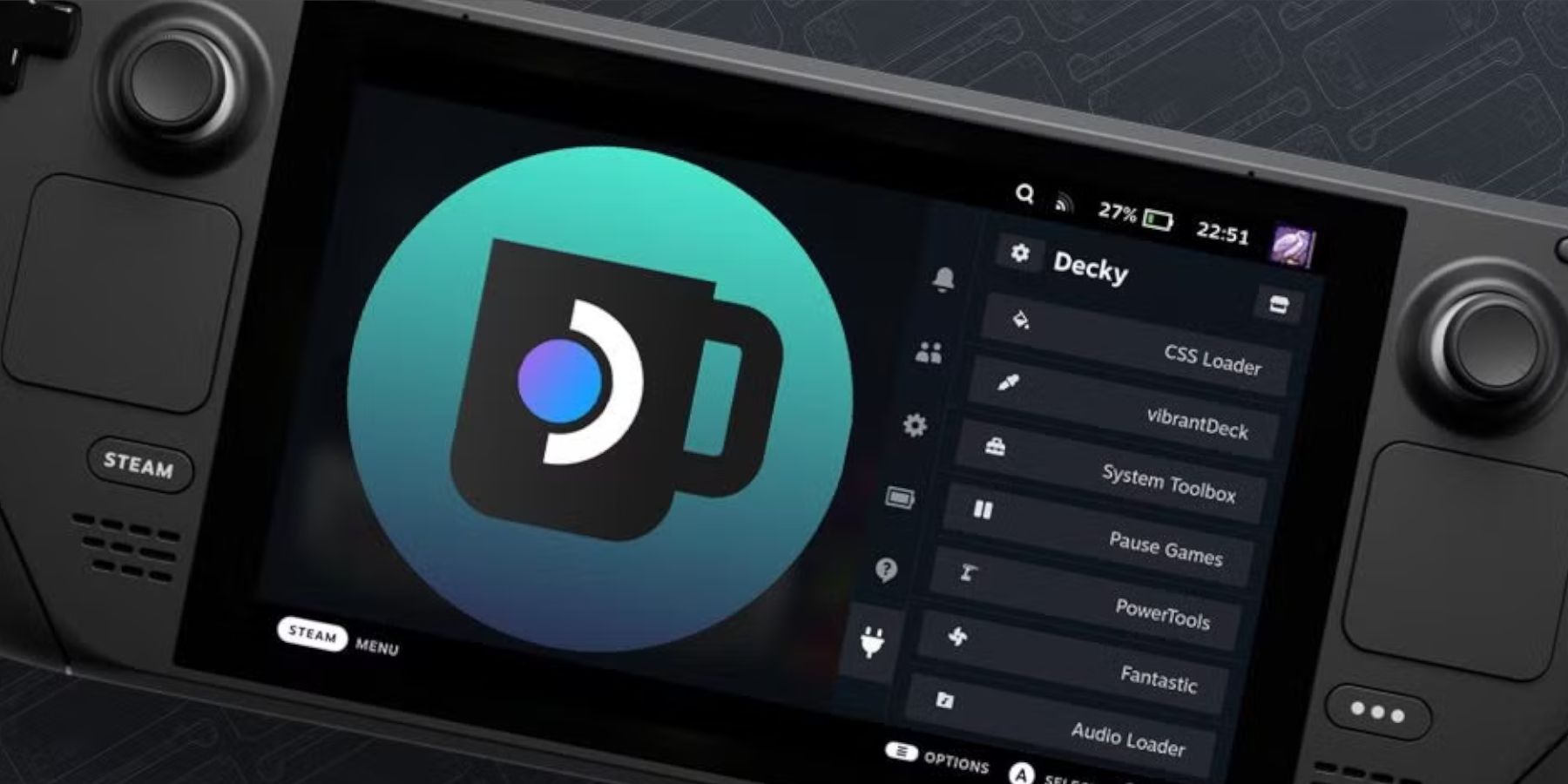
- デスクトップモードに切り替えます。
- GitHubからdeckyローダーをredownloadします。
-
sudo。 を使用してインストーラーを実行します。
- スチームデッキを再起動します。
 スチームデッキでゲームギアゲームをお楽しみください!
スチームデッキでゲームギアゲームをお楽しみください!
 家
家  ナビゲーション
ナビゲーション






 最新記事
最新記事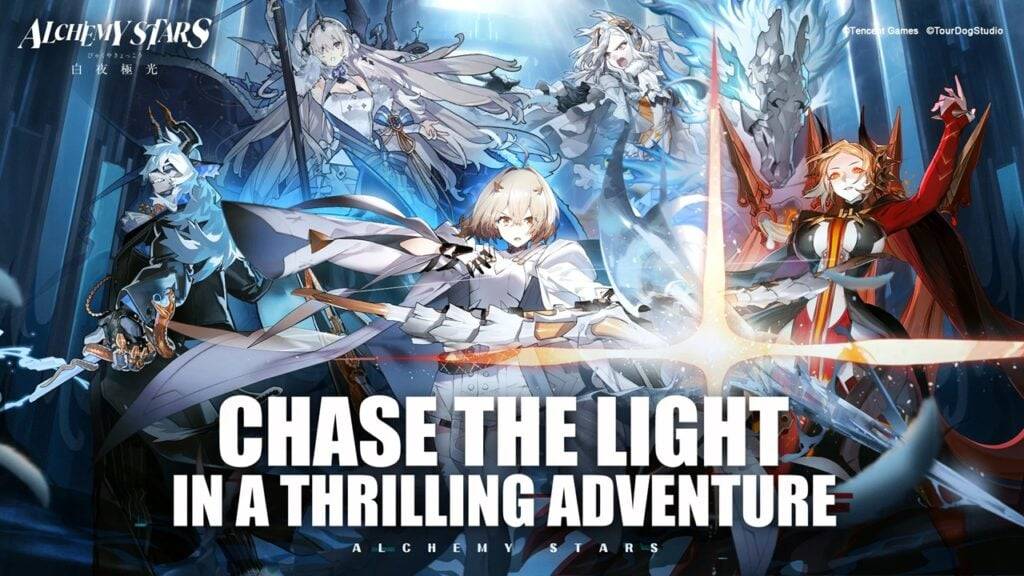

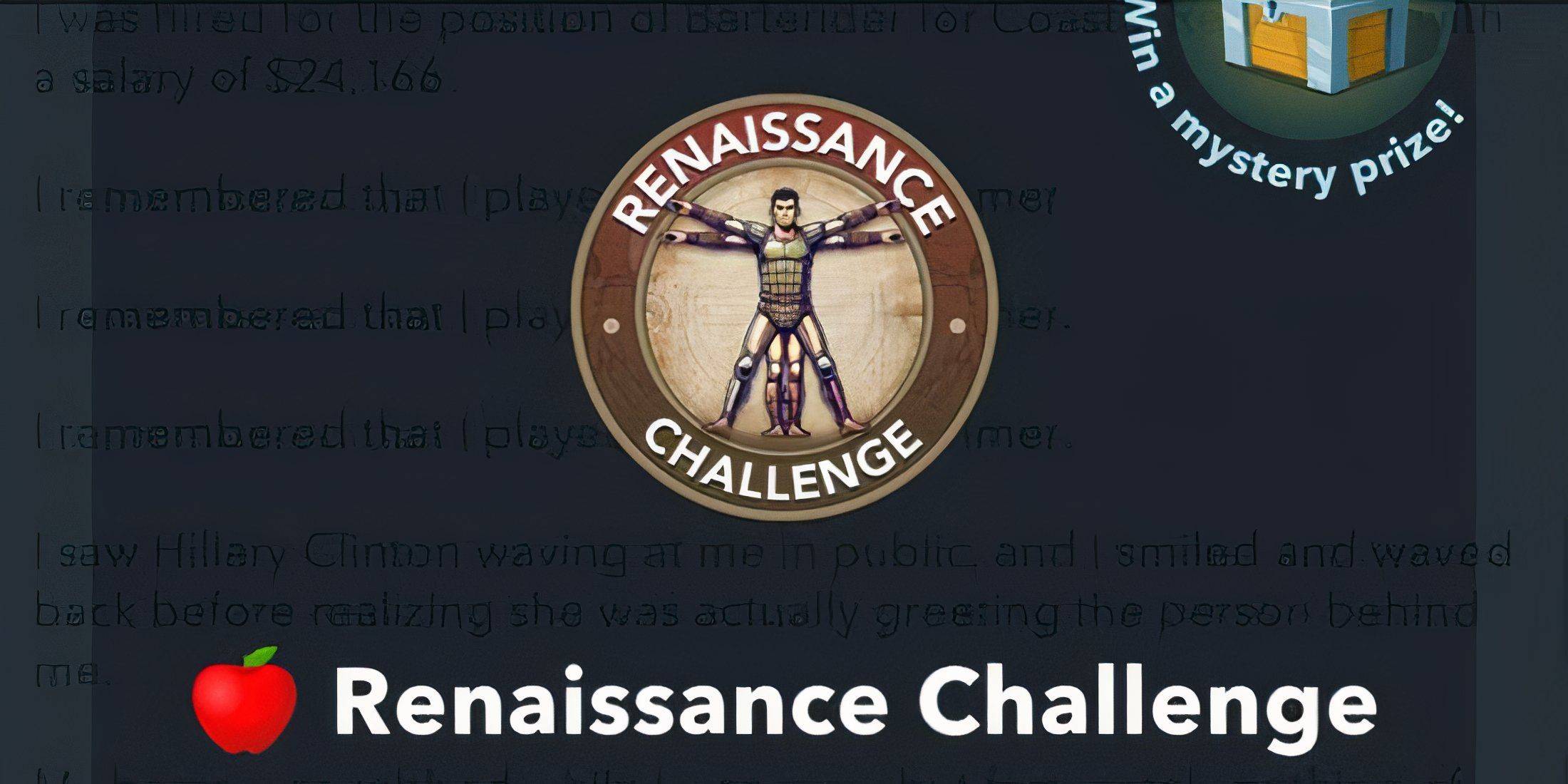








 最新のゲーム
最新のゲーム